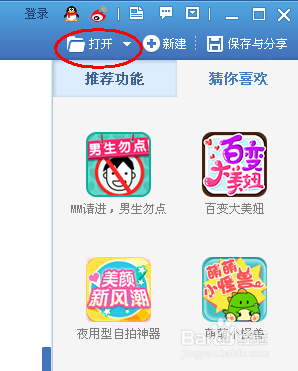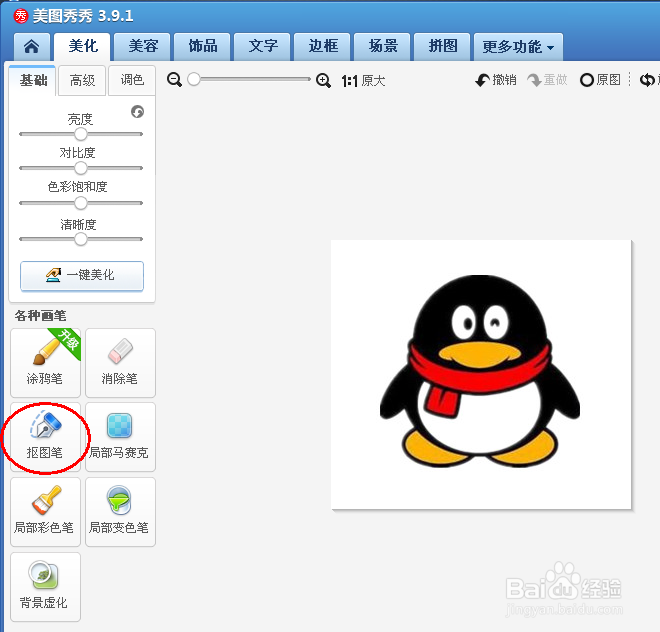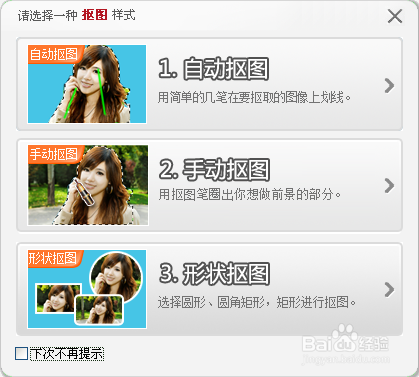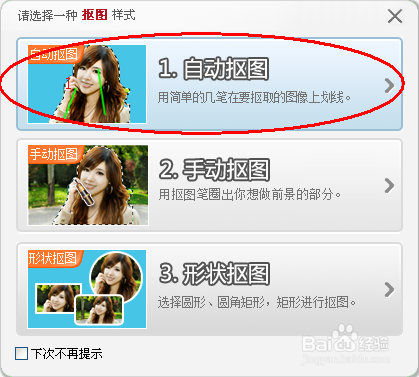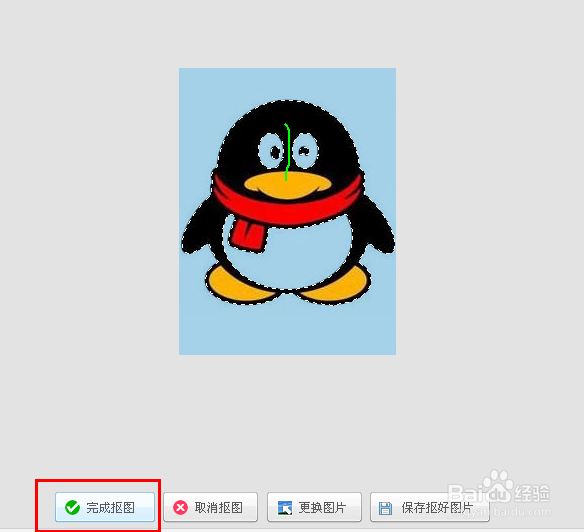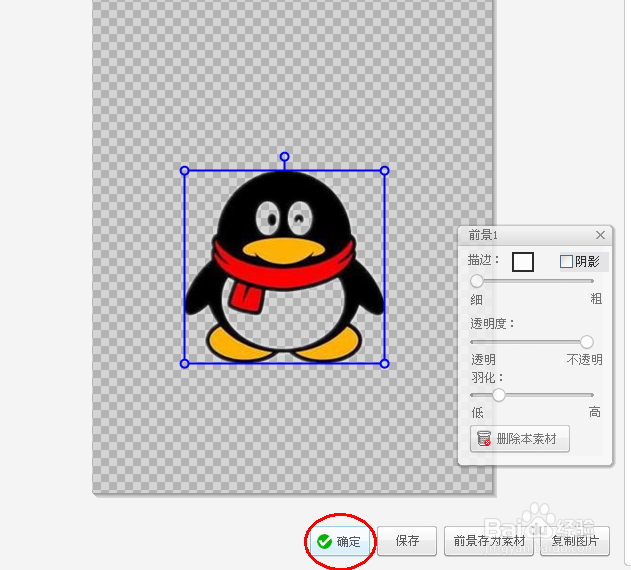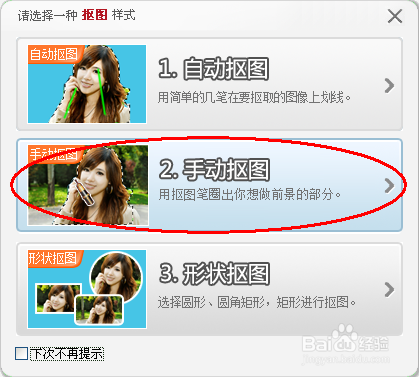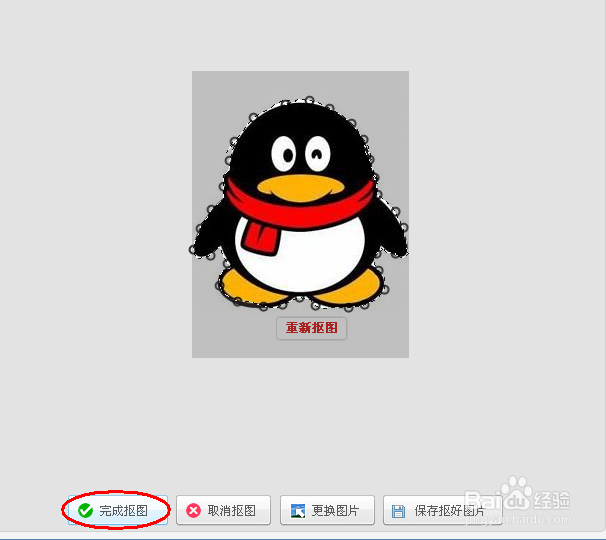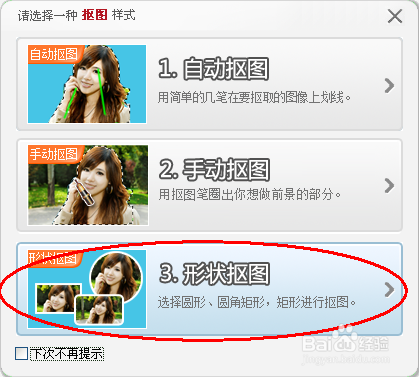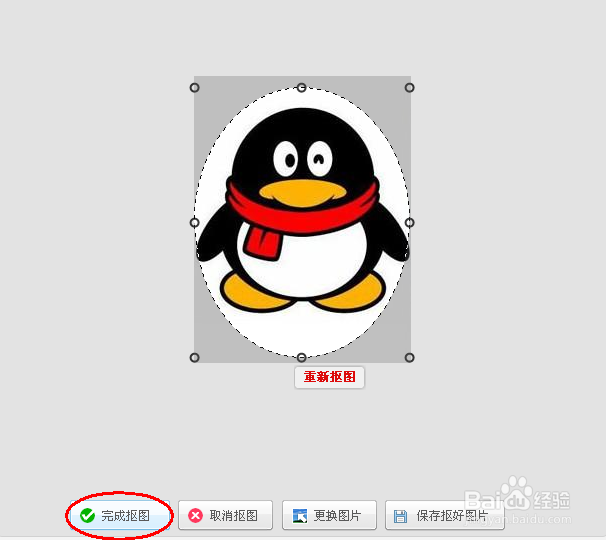怎么用美图秀秀抠图
1、运行美图秀秀软件,点击右上角的“打开”,在弹出的窗口中选择待处理图片。如下图:
2、打开图片后,点击【美化】在左侧中间有个抠图笔,点击它。如下图:
3、点击抠图笔后,软件会弹出一个窗口,美图秀秀抠图有三种选择,分别是“自动抠图”、“手动抠图”和“形状抠图”。如下图:
4、点击“自动抠图”,软竭惮蚕斗件就会自动切换到抠图窗口,然后用简单的几笔在抠取图像上划线,如果图片色彩复杂,建议多划几笔。 选择好后,如果抠图正好符合你的要求,点击“完成抠图”,软件就会将你抠完的图放置在透明背景中,点击“确定”就完成了第一种“自动抠图”的方法。如下图:
5、点击“手动抠图”,用抠图笔圈出你想做前景的部分。步骤类似“自动抠图”。如下图
6、点击“形状抠图”,选择圆形、圆角矩形、矩形进行抠图。步骤类似“自动抠图”。如下图
7、按照以上步骤即可完成抠图操作。
声明:本网站引用、摘录或转载内容仅供网站访问者交流或参考,不代表本站立场,如存在版权或非法内容,请联系站长删除,联系邮箱:site.kefu@qq.com。
阅读量:96
阅读量:60
阅读量:73
阅读量:75
阅读量:88